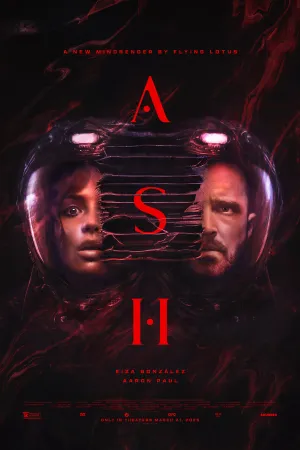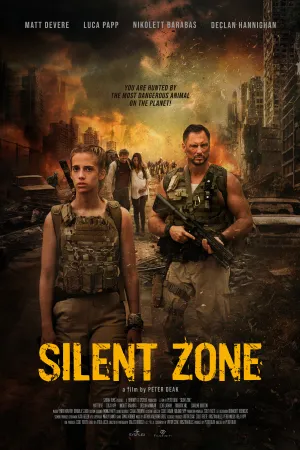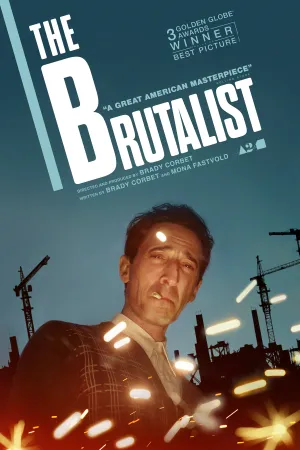4 Cara Menghapus Cache di HP Samsung dengan Mudah dan Cepat, Bisa Secara Manual Atau Pakai Aplikasi Tambahan

Ilustrasi (credit: unsplash)
Kapanlagi.com - Cara menghapus cache di hp samsung penting untuk diketahui oleh penggunanya. Pasalnya, cache merupakan data yang sering kali tidak disadari keberadaannya. Jika tidak dihapus secara rutin, cache bisa menumpuk dan memenuhi di memori. Akibatnya, hp samsung milik kalian bisa jadi lemot dan terganggu kinerjanya.
Umumnya, setiap brand dan jenis hp mempunyai cara menghapus cache masing-masing. Maka dari itu, secara khusus cara menghapus cache di hp samsung wajib diketahui oleh penggunanya. Sayangnya, sampai saat ini masih banyak pengguna samsung yang tahu cara menghapus data cache di hp miliknya. Padahal, khusus untuk hp samsung ada beberapa cara yang bisa dilakukan.
Dirangkum dari berbagai sumber, berikut ulasan cara menghapus cache di hp samsung yang bisa dilakukan dengan mudah dan cepat.
Advertisement
1. Cara Menghapus Cache di hp Samsung secara Manual
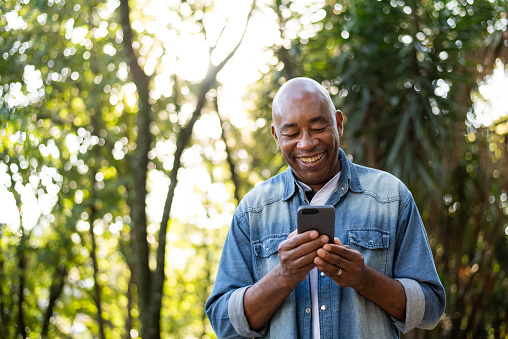
Data cache yang menumpuk bisa menyebabkan suatu aplikasi menjadi berat dan lemot. Oleh karena itu, salah satu cara menghapus cache di hp samsung yang paling umum, bisa dilakukan secara manual. Pengguna bisa menghapus cache secara manual pada setiap aplikasi yang terpasang.
Meski terdengar agak ribet, cara ini bisa jadi solusi untuk membersihkan data-data yang tidak berguna di hp. Pasalnya, dengan cara ini kalian bisa sekalian melakukan kontrol. Sehingga jika ada data yang asing dan tidak diperlukan kalian bisa langsung menghapusnya.
Berikut adalah cara menghapus cache di hp samsung secara manual pada setiap aplikasi.
- Pertama, buka hp samsung kalian lalu masuk ke dalam menu Setting atau Pengaturan.
- Jika sudah, masuk ke dalam menu Aplikasi.
- Selanjutnya, kalian bisa pilih salah satu aplikasi yang ingin dihapus data cache-nya. Klik aplikasi tersebut. Kalian bisa memulai dari aplikasi yang paling sering digunakan. Sebab, pada aplikasi tersebut biasanya data cache banyak menumpuk.
- Setelah klik opsi Penyimpanan atau Storage.
- Kemudian, langsung klik tombol Hapus memori.
- Selesai, secara otomatis data cache yang ada di aplikasi tersebut akan langsung terhapus. Dengan demikian, aplikasi akan kembali berjalan lebih ringan.
(Setelah 8 tahun menikah, Raisa dan Hamish Daud resmi cerai.)
2. Cara Menghapus Cache di hp Samsung melalui File Manager
Cara menghapus cache di hp samsung yang kedua juga bisa dilakukan melalui File Manager. Seperti yang kita tahu, File Manager merupakan sebuah sistem yang mengatur penyimpanan data dan file di hp. Melalui File Manager, pengguna bisa melihat berbagai data dan file, kemudian mengirim atau menghapusnya. Untuk menghapus cache melalui file manager, kalian bisa ikuti langkah-langkah berikut ini.
- Pertama buka buka hp samsung kalian, kemudian masuk ke menu FIle Manager. Pada sebagian tipe hp samsung, File Manager disebut juga dengan File Saya.
- Setelah itu, kalian bisa langsung buka Folder Samsung.
- Jika sudah, temukan folder My Files atau File Saya. Kemudian, klik.
- Setelah itu, akan muncul daftar folder berisi data seperti Dokumen, Unduhan, dan Aplikasi. Kalian bisa cek satu persatu barangkali ditemukan data cache atau data lain yang tidak berguna. Kalian bisa menghapusnya, untuk mengurangi muatan memori dan mencegah hp jadi lemot.
3. Cara Menghapus Cache di hp Samsung dengan Data Care

Ketiga, pengguna hp samsung juga bisa menghapus data cache dengan data care. Jika dibandingkan kedua cara menghapus cache di hp samsung yang sebelumnya, cara ini juga tidak kalah mudah dan praktis. Bahkan, kalian bisa melakukannya dengan cepat. Untuk lebih jelasnya, ikuti langkah-langkahnya berikut ini.
- Pertama buka buka hp kalian lalu masuk ke menu Setting atau Pengaturan.
- Setelah itu lakukan scroll dan temukan menu Device Care atau Pemeliharaan Perangkat. Kemudian lakukan klik.
- Jika sudah, kalian akan menemukan opsi Storage atau Penyimpanan. Klik opsi tersebut.
- Selanjutnya, kalian bisa klik tombol Clean Now. Dengan begitu, secara otomatis, cache, file sampah atau file lainnya yang terdapat pada HP samsung kalian akan terhapus.
4. Pakai Aplikasi Tambahan
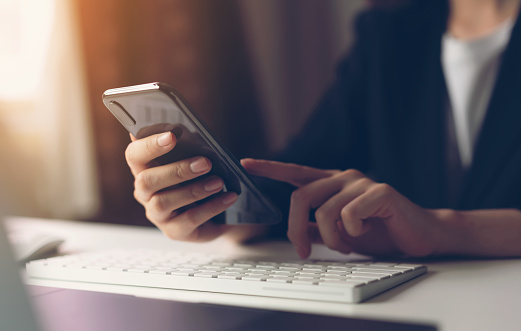
Selain ketiga cara menghapus cache di hp samsung di atas, masih ada cara lain yang bisa dilakukan. Pengguna hp samsung bisa menginstal beberapa aplikasi tambahan. Ya, saat ini diketahui ada sejumlah aplikasi yang bisa membantu pengguna hp membersihkan data tak berguna, seperti cache.
Cara menghapus cache di hp samsung dengan aplikasi pun sangat mudah. Bahkan, ada yang bisa dilakukan dengan melakukan beberapa kali klik saja. Adapun beberapa jenis aplikasi yang bisa dipakai untuk membersihkan cache di hp samsung, antara lain cleanser, phone cleanser, avast cleanup, dan sebagainya.
Itulah di antaranya cara menghapus cache di hp samsung yang bisa dilakukan dengan sangat mudah, praktis, dan cepat. Semoga bermanfaat dan selamat mencoba.
Baca artikel lainnya:
Kata Rasul Menurut Bahasa Mempunyai Arti Utusan, Ketahui Pula Penjelasan Mengenai Nabi
Memahami Arti Surat Pribadi dan Resmi, Ketahui Ciri-cirinya Agar Lebih Paham Perbedaannya
Cara Verifikasi Akun Dapodik Guru dan Tenaga Pendidikan, Ketahui Juga Langkah-langkah Cek Info GTK
Arti Surat Al Kahfi Ayat 1-10 dan Keutamaan Membaca Serta Menghafalkannya
Arti Yaumul Mizan Adalah Penimbangan Amal Baik - Buruk, Beserta Bedanya dengan Yaumul Hisab dan Yaumul Jaza
(Di usia pernikahan 29 tahun, Atalia Praratya gugat cerai Ridwan Kamil.)
Berita Foto
(kpl/gen/psp)
Advertisement
-
Teen - Lifestyle Gadget Smartwatch Kece Buat Gen Z yang Stylish, Fungsional, dan Nggak Bikin Kantong Kaget